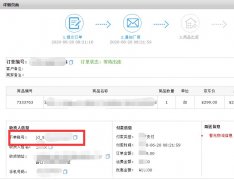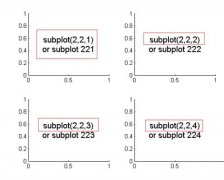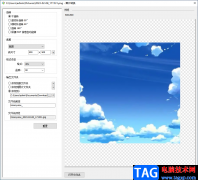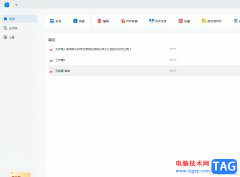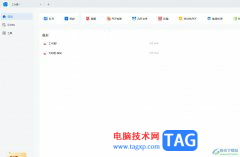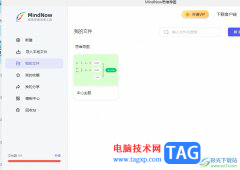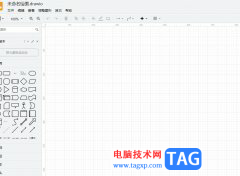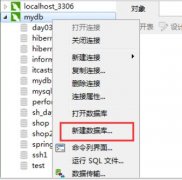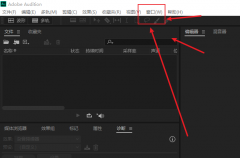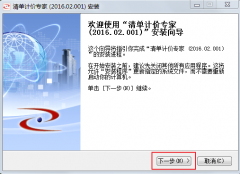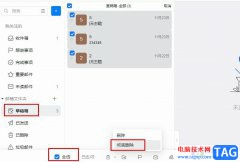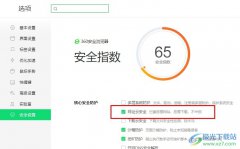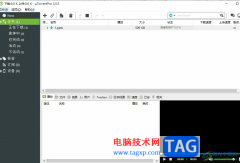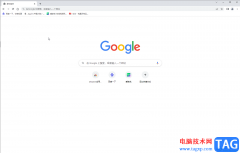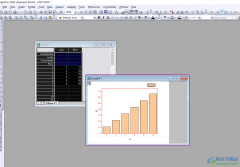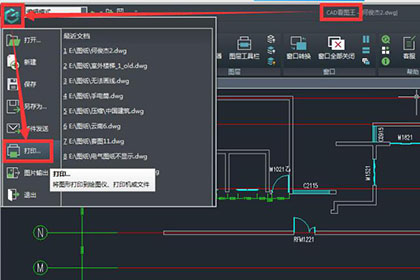Krita软件是一款非常方便实用的图像绘制软件,在这款软件中我们可以绘制各种方面的图像,无论是位图图像、矢量图形还是制作动画都可以轻松搞定。同时它还具备完整的色彩管理功能,可以满足我们对于绘制的色彩需求。在使用Krita的过程中,我们经常会需要对图像进行选区操作,但有时可能会出现需要取消选区的情况,这个时候我们有三种可以快速取消选区的方法,分别是快捷键,鼠标操作以及使用取消选择功能。有的小伙伴可能不清楚具体的操作方法,接下来小编就来和大家分享一下Krita取消选区的方法。
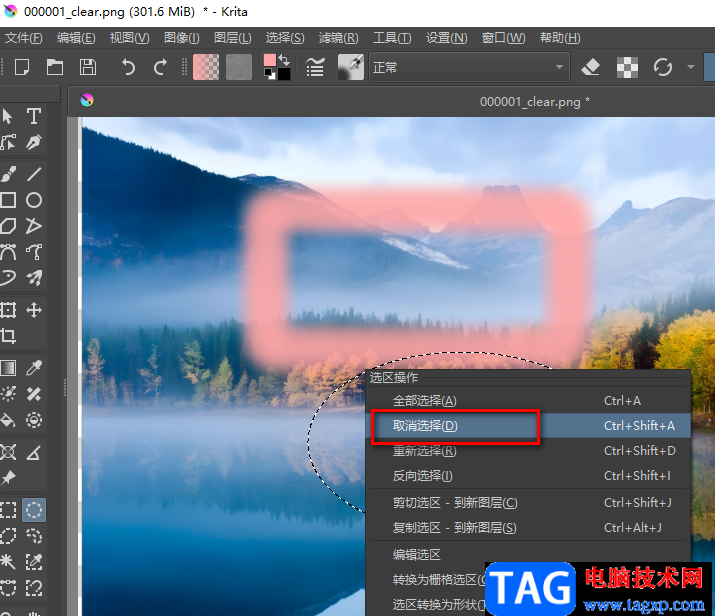
方法步骤
1、第一步,我们先打开电脑中的Krita软件,然后在软件页面中,我们点击“新建图像”选项
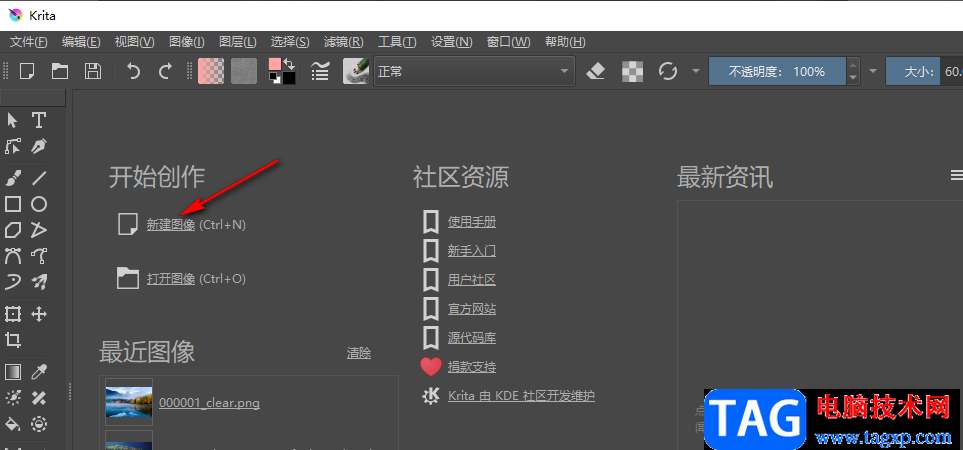
2、第二步,进入新建图像页面之后,我们在自定义图像的尺寸页面中完成图像尺寸及内容的设置,或是直接选择一个模板,点击“加载此模板”
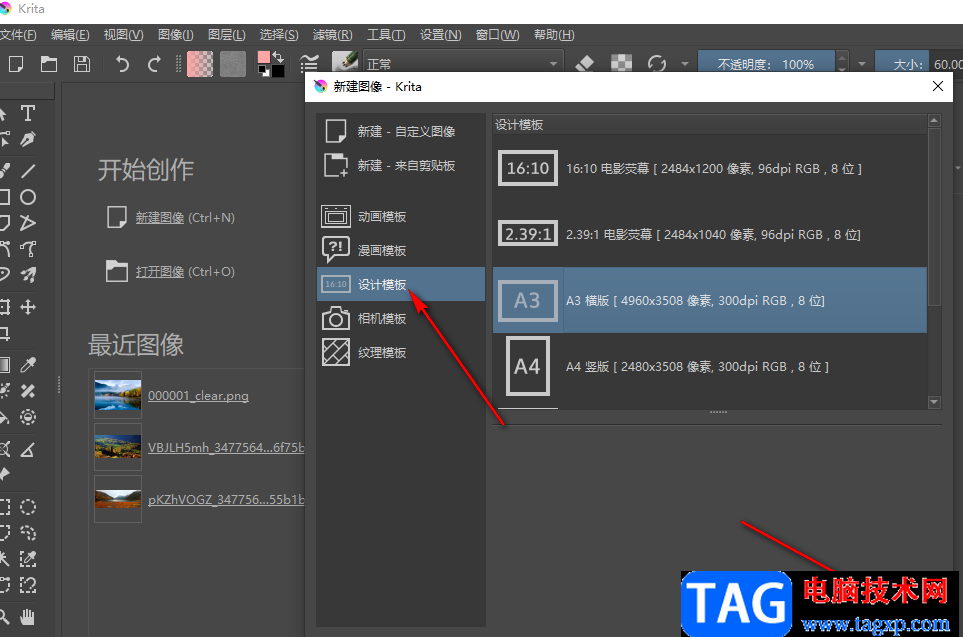
3、第三步,图像创建完成之后,我们进入图像页面并在页面中完成对图像的编辑,然后点击左侧工具列表中的选取工具,就可以在图像中选择自己需要的区域了
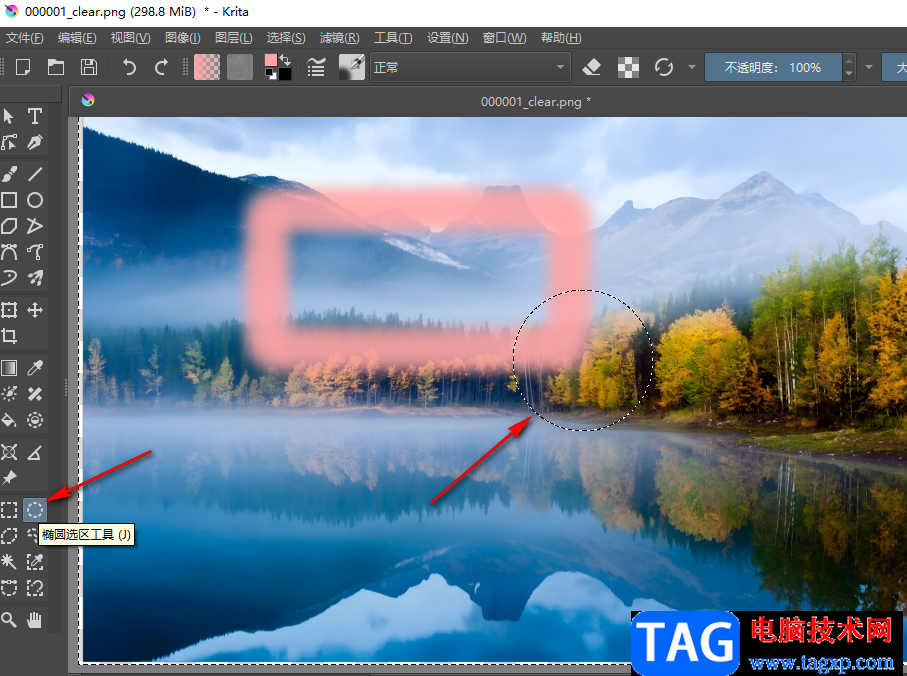
4、第四步,当我们想要取消该选区时,我们可以使用快捷键“Ctrl + Shift + A ”进行取消,如果快捷键无法使用,我们可以右键单击页面,然后在“选区操作”列表中点击“取消选择”选项
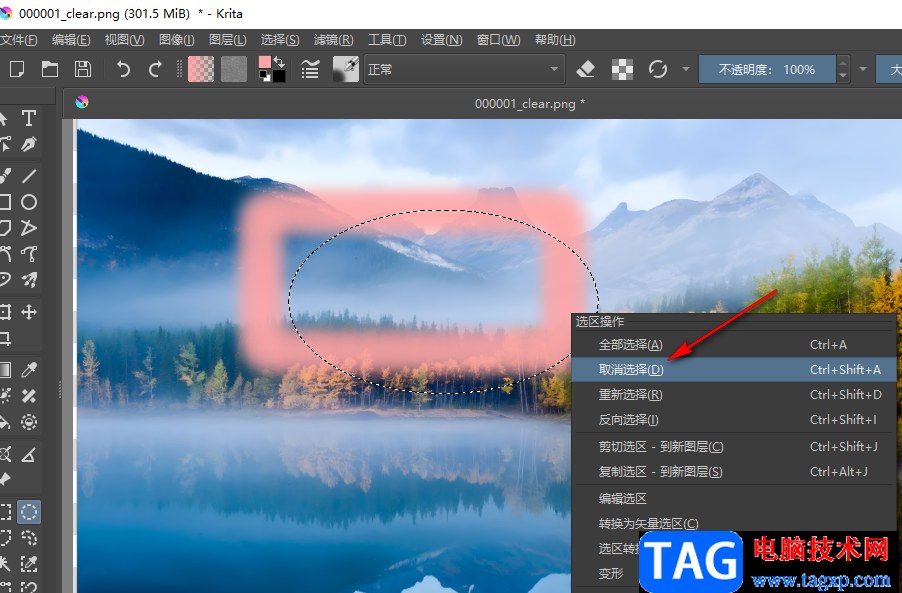
5、第五步,除了上述两种方法,如果是处于相交、替换、互斥的选区模式时,我们可以直接在页面中单击鼠标左键,就能取消选区操作了
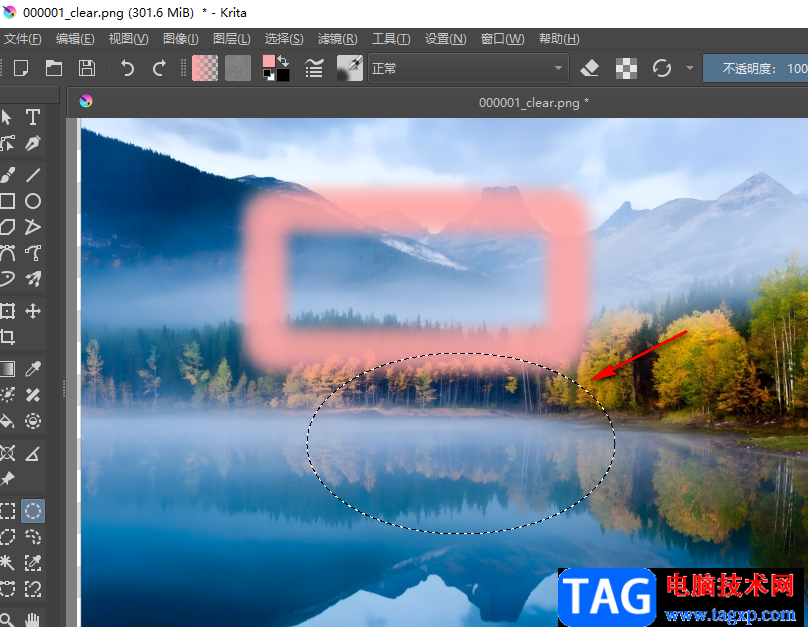
以上就是小编整理总结出的关于Krita取消选区的方法,有三种方法可以对图像中的选区操作进行撤销,选择其中一种自己喜欢的方式进行操作即可,感兴趣的小伙伴快去试试吧。